Cuando creas un modelo en 3D, a menudo debes dibujar una versión ligeramente más grande o más pequeña de una forma y mantener las dos formas equidistantes entre sí. A esto se le llama desplazar una línea. Un desplazamiento es útil al hacer lo siguiente:
- Dibujar un plano de planta: En un plano de planta, generalmente se muestran paredes interiores y exteriores. Dibuja un conjunto de paredes y luego usa la herramienta Desplazar para dibujar el segundo conjunto.
- Dibujar un perfil: Para crear un modelo en 3D de un tazón o jarrón, por ejemplo, puedes dibujar las líneas y curvas para crear la forma básica y luego desplazar esa forma para que tu perfil tenga una profundidad uniforme. A partir de ahí, puedes extruir el perfil con Sígueme para completar tu modelo en 3D.
- Dibujar un voladizo: Los aleros de una casa suelen estar equidistantes de las paredes exteriores. Con esas paredes en su lugar, puedes dibujar fácilmente el contorno de los aleros con la herramienta Desplazar.
En la interfaz de SketchUp, encontrarás la herramienta Desplazar ( ) en los lugares siguientes:
) en los lugares siguientes:
- Barra de herramientas Editar
- Barra de primeros pasos
- Barra de conjunto de herramientas grandes
- Menú Herramientas
- Paleta de herramientas (MacOS únicamente)
En el video siguiente verás la herramienta Desplazar en acción y conocerás consejos para usarla. Continúa leyendo para conocer los pasos que te guiarán en el uso de la herramienta Desplazar.
Puedes desplazar líneas o caras. Si vas a desplazar líneas, primero debes seleccionar las líneas que quieres desplazar. Debes seleccionar dos o más líneas que estén conectadas y en el mismo plano. A continuación, sigue estos pasos:
- Selecciona la herramienta Desplazar (
 ) o presiona la tecla F.
) o presiona la tecla F. - Haz clic en uno de los segmentos de línea seleccionados o en la cara que quieres desplazar.
- Mueve el cursor para definir la dimensión del desplazamiento. Ten en cuenta que la distancia del desplazamiento aparece en el cuadro Medidas.
Consejo: Si el desplazamiento creará una superposición, de forma predeterminada la herramienta eliminará estas superposiciones, como se muestra en la figura siguiente (leyenda 1). Sin embargo, si quieres la superposición, como se muestra a la derecha (leyenda 2), toca la tecla Alt (Microsoft Windows) o la tecla Comando (macOS) para que aparezca la superposición.
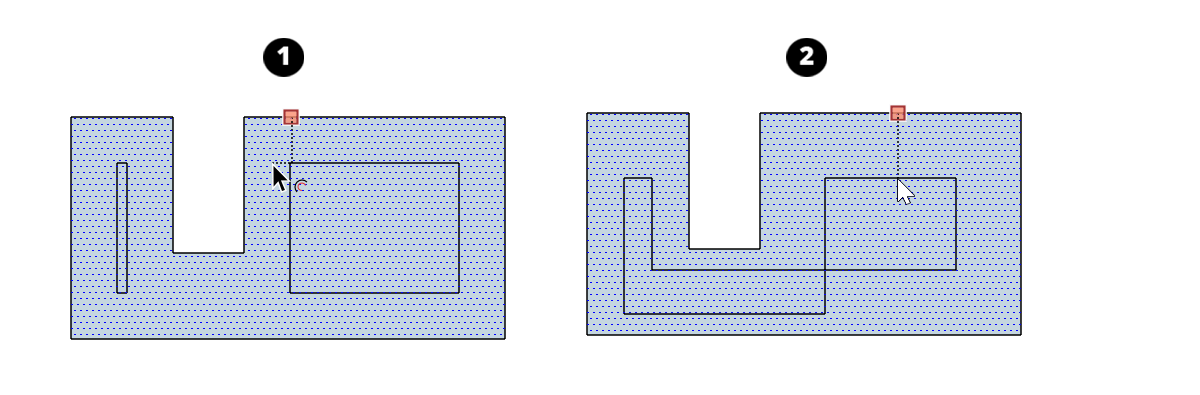
- Haz clic para terminar el desplazamiento.
- (Opcional) Para establecer una distancia de desplazamiento precisa, escribe un número y las unidades imperiales o métricas que quieras usar. Luego presiona Intro (Microsoft Windows) o Retorno (macOS). Puedes restablecer la distancia de esta manera tantas veces como quieras hasta que hagas otro cambio en tu dibujo o selecciones una herramienta diferente.